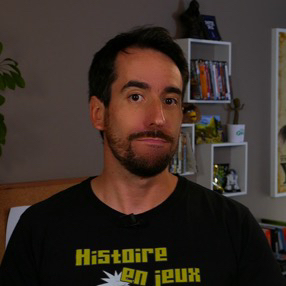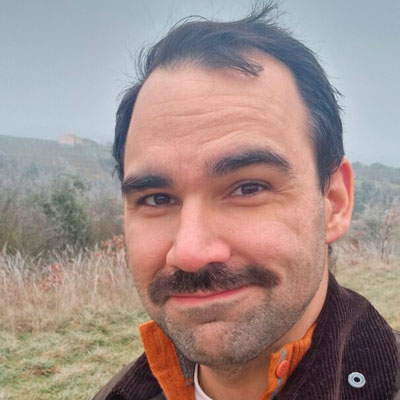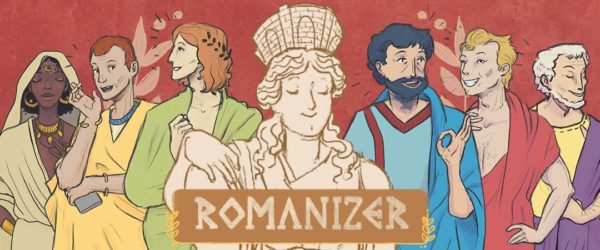La bascule d’un système d’édition qui avait été mis en place il y a maintenant 20 ans à la nouvelle interface impliquant le transfert de plus de 20 000 articles, a largement occupé un développeur pendant six mois.
Pour les administrateurs et responsables de nos sites un système appelé Clio Users permet d’attribuer à chaque adhérent des droits spécifiques. C’est ce qui constitue le cœur de notre dispositif.
Pour prendre une image simple, sur l’ensemble que constituent les Clionautes, un seul moteur fait tourner huit véhicules (sites) différents.
C’est donc à ce niveau que les adhérents, à jour de cotisation bien entendu vont pouvoir intervenir.
Comment se connecter ?
Pour votre première connexion sur le nouveau site Aller sur la flèche à l’extrême droite ou sur le lien Accès Rédacteur
![]()
Vous mettez le login précédent dans cette fenêtre – PAS LE MAIL !

En dessous le mot de passe que vous allez demander à votre interlocuteur chez les Clionautes .Vous devez être à jour de cotisation.
Vous attendez la réponse avant de continuer

Une fois que vous avez la réponse avec le mot de passe à usage unique envoyé manuellement – Ce qui est un choix – Vous continuez la procédure.
Une fois connecté vous allez à l’extrême droite et vous cliquez sur votre nom qui apparaît et vous choisissez « modifier mon profil ».
Vous allez tout en bas de la page pour voir ceci que vous renseignez correctement, mail, pseudo facebook inclus et Twitter. Cela reste confidentiel ! Et ensuite vous allez générer un mot de passe.

Quand vous cliquez sur générer un mot de passe vous allez avoir ceci:

Qui est évidemment impossible à mémoriser – Vous le remplacez par VOTRE mot de passe. Qui doit être moyen ou fort. S’il est trop faible il ne sera pas pris. Ensuite vous allez tout en bas de votre profil que vous pouvez compléter. Biographie, décorations, états de service, photo…
Pendant ces opérations il peut être parfois utile de vider le cache du navigateur
Touche ctrl + F5 sur Chrome ou Firefox
Pour les utilisateurs de la Pomme
Vider le cache du navigateur Safari sous MAC
- Dans le menu situé en haut, sélectionner Safari
- Cliquez sur Préférences
- Choisissez l’onglet Avancées
- Activez l’option Afficher le menu Développement dans la barre de menus
- Cliquez alors sur Développement dans la barre de menus
- Sélectionnez Vider les caches
Le login sera toujours le même et vous suivra toujours.